
【Blender】v.4.2で無くなったレンダープロパティ項目の代替機能は、何?
7月リリース予定で開発が進んでいる、Blender4.2LTS で、
リアルタイムレンダラーのEEVEEが改善強化され刷新された。
<Blender 4.2.0 Beta>
今回、EEVEEで、リアルタイムレイトレーシングやグローバルイルミネーション等が採用され、かなり表現力が向上した点はうれしいところ。
その一方で、無くなったレンダー設定項目があるので、その代替機能をメモしておく。
EEVEEにおいて、従来から慣れ親しんでいた無くなった項目は以下の通り(レンダープロパティから)。<ポストエフェクト系
間接照明
アンビエントオクルージョン
ブルーム
スクリーンスペース反射
ボリュームメトリック
SSS

Blender 4.2 EEVEEの詳細説明を把握したい場合は、下記リンクから。
■間接照明
レンダープロパティで、間接照明項目は無くなった。
で、代替機能は、何か・・・?
新たにグローバルイルミネーション項目が追加された。
方式は以下2種類。
ライトプローブ
スクリーントレース
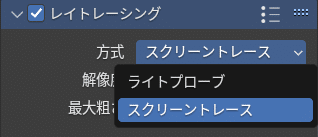
◇レイトレーシング:ライトプローブ
従来のライトプローブ方式も用意されている。
間接光を適用したい範囲にライトプローブを設置し、オブジェクトに間接照明をベイクする。
それから、配置したオブジェクトを動かすとベイクし直す必要があるが、静的ライティングが必要ならこちらの方法もありかも(用途に応じて)。
(※高速GI近似:グローバルイルミネーション、AO)

◇レイトレーシング:スクリーントレース
一方、新たにリアルタイムで、間接照明を表現ができる方法も用意された。
こちらは、オブジェクトを動かしてもリアルタイムで更新してくれるので、設定やベイクの手間が省ける。その代わり処理負荷は高い。
(※高速GI近似:グローバルイルミネーション、AO)

■アンビエントオクルージョン
レンダープロパティで、アンビエントオクルージョン項目は無くなった。
リアルタイムレンダリングで接地感向上のための陰影は重要だった。
一方で、レイトレーシング+GIの組み合わせでは、接地感の陰影はあり、表現できている。
で、代替機能は、何か・・・?
とりあえず、レイトレーシングを有効にしておけばOK。
アンビエントオクルージョン(AO)を適用・調整したい場合は以下の通り。
レイトレーシング>高速GI近似>アンビエントオクルージョン に設定。
ただ、AOの見栄えが従来の適用具合とは少々異なる点に注意。
・解像度(解像度の高い方がAOの見栄えがよい)
・ステップ(AOのかけ具合)
・距離 (AOオクルージョン適用範囲)
・バイアス (AOの任意の濃さ(0最大~1無し)
※上記の表現は、AO目線の意味付け
※AOのビューポートシェーディング:マテリアル、レンダー対応

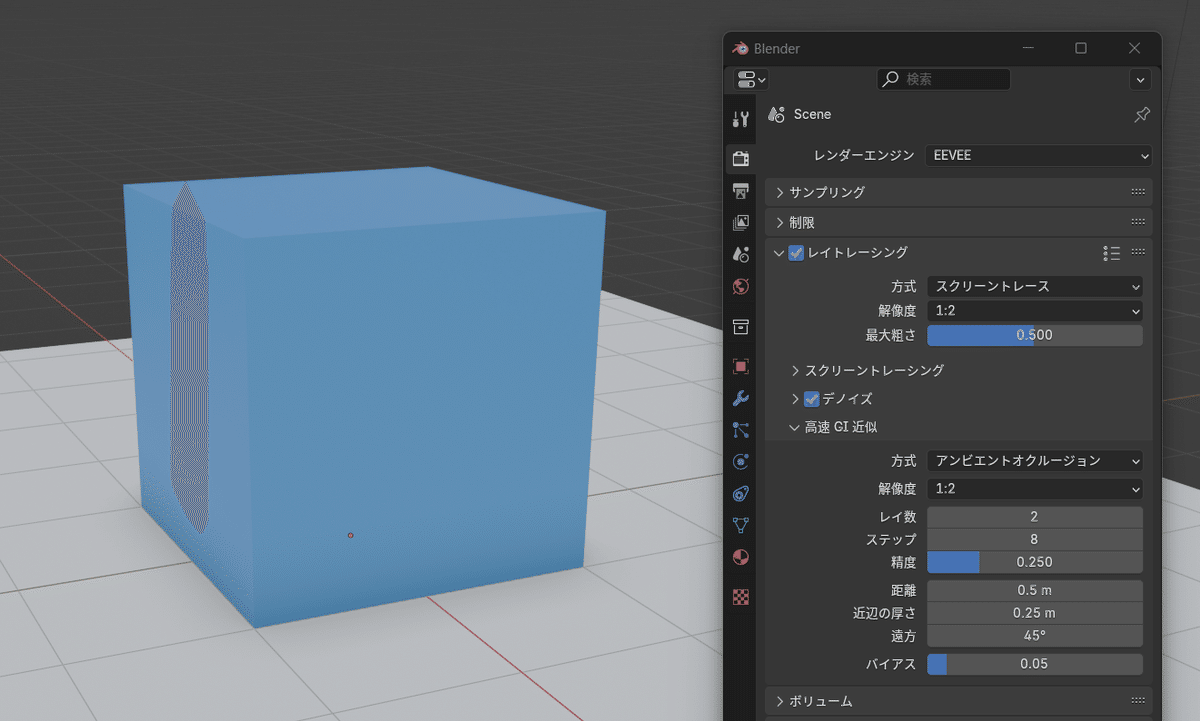
■ブルーム
レンダープロパティで、ブルーム項目は無くなった。
で、代替機能は、何か・・・?
そこで、Blender3.5で実装された機能、ビューポートコンポジターを利用。
Blender4.2では、コンポジターのグレアノードにブルームが追加されているのでこのノードを設定。
それから、ライトプロパティで、パワー値を上げておく。
最後にビューポートでブルームを表示するには、ビューポートのシェーディング設定で、ビューポートコンポジターの常時 を有効にしておく。
※ブルームは、ビューポートシェーディング:レンダーのみ対応

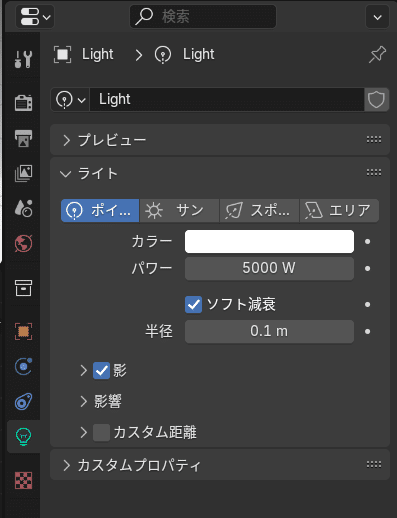

(※ビューポートに表示したい場合は、常時にしておけばOK)
◇コンポジター(コンポジティング)の設定
光の飽和を表現するには、グレアノードのブルームとフォググローが利用できる。エフェクトの見栄え異なるので用途に応じて使い分ける。
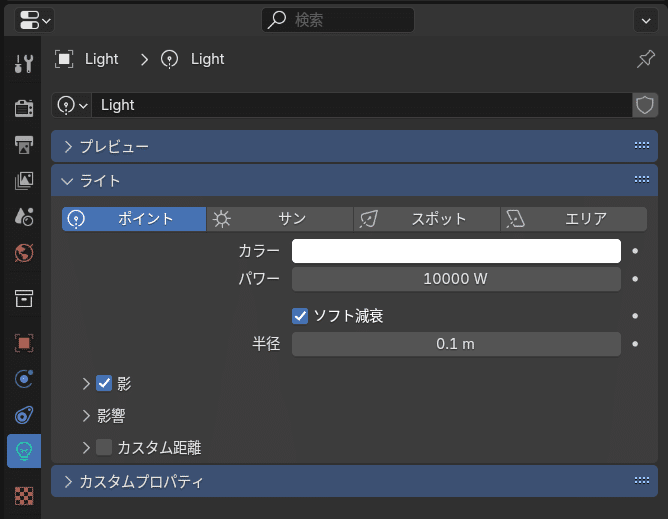

(※ビューワーノードは背面にプレビューを表示させるための設定)

(※ビューワーノードは背面にプレビューを表示させるための設定)
◇【参考】以前のブルームの設定方法
■スクリーンスペース反射
レンダープロパティで、スクリーンスペース反射の項目は無くなった。
で、代替機能は、何か・・・?
レイトレーシングを有効にするだけで、鏡面反射が可能になった。
・今回は、地面のマテリアルは、メタリック:1、粗さ:0.1に設定。
※スクリーンスペース反射は、ビューポートシェーディング:マテリアル、レンダー対応

◇参考
Blender4.2では、マテリアルプロパティ>設定 の内容も刷新されている。
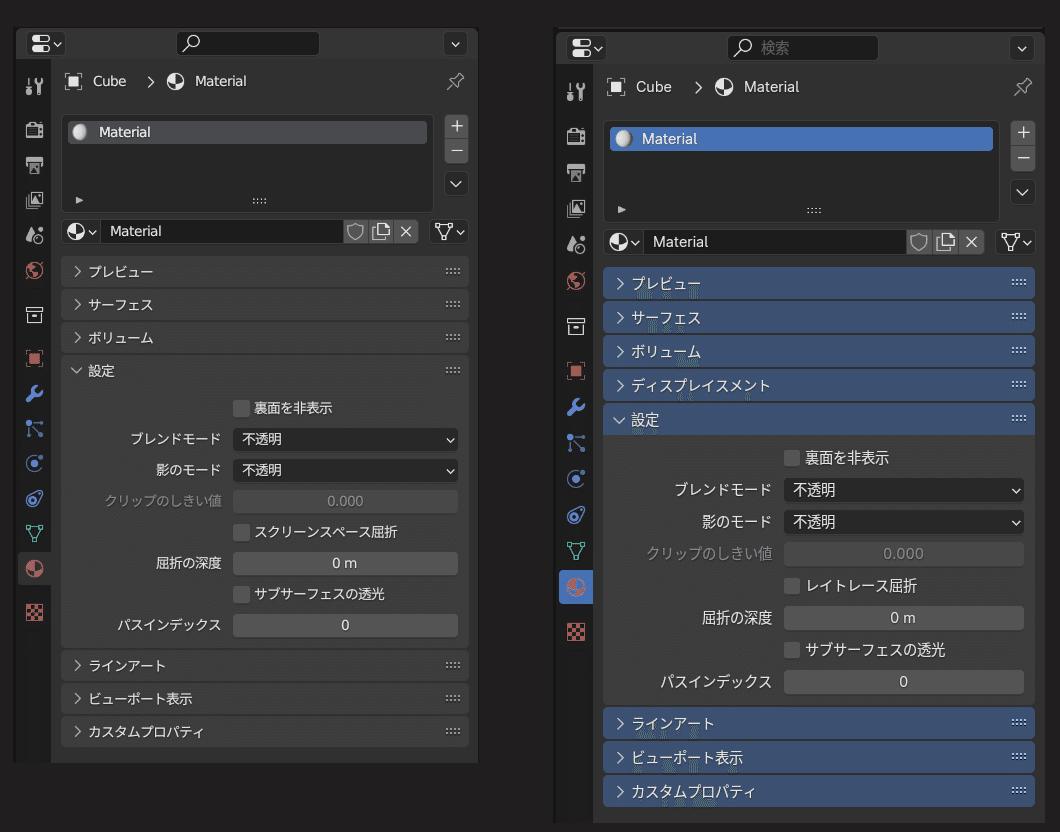
■ボリュームメトリック
レンダープロパティで、ボリュームメトリック項目は無くなった。
で、代替機能は、何か・・・?
一応、下記記事の導入部分の手法は利用できる。
まずは、ボリュームオブジェクトを新規作成し、モデファイアーのメッシュのボリューム化、ボリューム変形を追加して、メッシュのボリューム化>オブジェクト で、ターゲットオブジェクトを選択する。
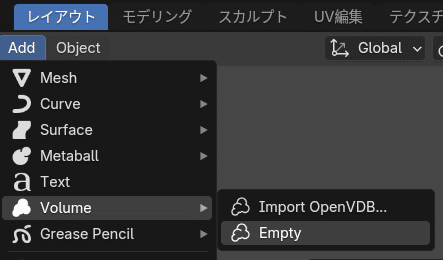
しかし、表示されるボリュームオブジェクトは従来と比較して、薄く表示され・・・。さらにオブジェクト計上で、上面と底面が見切れているのが気になる(β版だからか、設定がよくないのかよくわからず)。
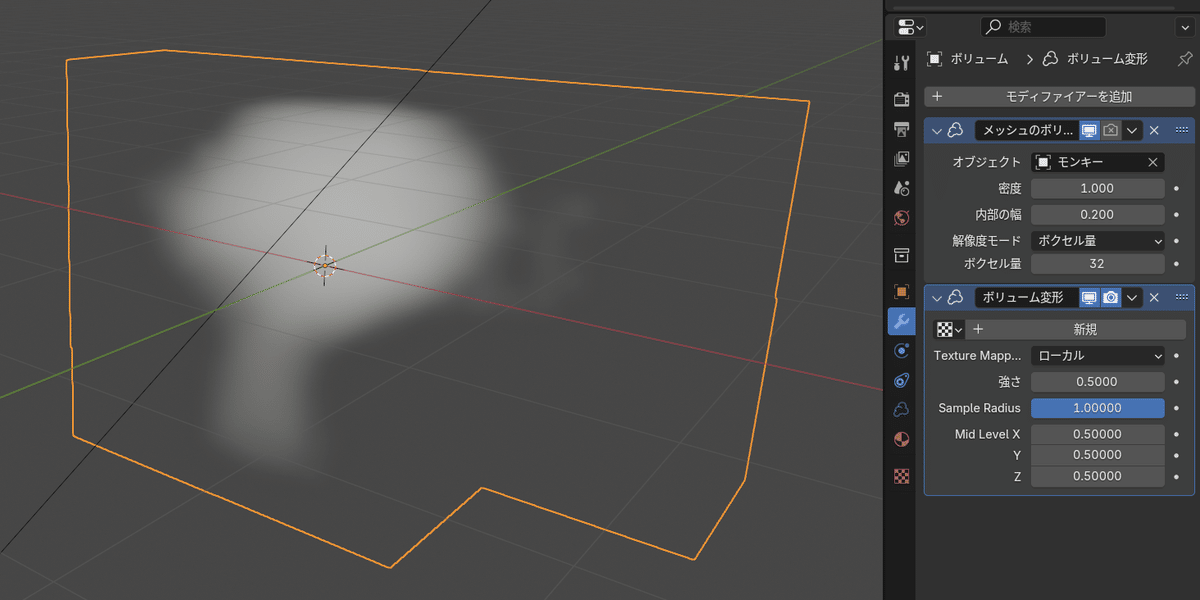
それと、ボリュームに陰影を付与したい場合は、
レンダープロパティ>サンプリング>影>ボリュームシャドウ を有効にしてステップ値を調整することで可能。

また、見栄えが粗すぎる場合は、メッシュボリューム化>密度、ボクセルサイズ の値を調整。

■SSS
SSSとは、サブサーフェススキャッタリング、表面下散乱(訳語)だが。
レンダープロパティで、SSS項目は無くなった。
で、代替機能は、何か・・・?
SSS対応マテリアルをオブジェクトに設定すれば質感表現は問題ない。
以前のSSS項目には、サンプル数、ジッターの閾値の設定があった。

(レイトレーシング無効)
一方で、レイトレーシングを有効にした場合はどうか。
設定の違いで見栄えが異なった。
必要ならレイトレーシング設定をいろいろ弄って調整するとよさげ。

状態をそのままで、Cyclesレンダーのレイトレーシングに切り替えて比較すると、ずいぶん質感表現が異なる。

※SSSは、ビューポートシェーディング:レンダーのみ対応
■おまけInfo.
あと、影の設定に関しては、いくつかライトのオブジェクトデータプロパティの方へ移動している項目もあり。
影のジャギーを緩和するには、以下を設定すると効果があった。
・絶対解像度制限ボタンをOFFにすると影の輪郭部分のジャギーがなくなる
影の解像度制限値の調整具合(※値大:粗い、値小:なめらか)
・影>フィルター の値を上げるとフィルター効果で影の輪郭がなめらかになる



■おまけTips
上記で、ブルーム・グレアを実現できる方法で紹介したが、その際、多少手間が省ける方法を紹介。
気が付きにくいが・・・、
コンポジターのノードグループをアセット化することが可能なので、アセットに当該ノードグループを登録しておき、すぐに利用できる状態にしておくとよさげ。
やり方は、ノードグループ化したものは、アウトライナーウィンドウで、表示モードをBlenderファイル>ノードグループ に切り替え、リストにノードグループ項目が表示されるので、当該ノードグループを見つけ、右クリックメニュー>アセットとしてマークで、実行して登録しておくとよい。
利用したい場合は、当該ノードグループをつかんで、アセットウィンドウからコンポジターウィンドウの編集エリアへDrag & Dropするだけ。


それと・・・、
v.4.2以降のBloomの設定は、コンポジターを利用するしかないが、手間を省きたい場合は、1クリックで適用できるらしい「Add Bloom Back!」という有料Extentionを利用するとよいかも。<とりあえず見つけたのでメモ。
余談だが、下記動画は、背景透明化+Bloom化で、レンダリングして画像書き出しするチュートリアル。上記機能拡張の作者が公開していたのでメモ。
■関連記事
以上。
